החלף את קובץ ה-DLL בקובץ חדש כדי לתקן בעיות שחיתות
- אם המחשב שלך תקוע על, המתן בבקשה מסך, ייתכן שיש לך קובץ DLL פגום במערכת שלך.
- כאשר ה-GPSVC מודבק על המסך, כנראה שהגדרות המדיניות שלך נכשלו או נקטעו באמצע הדרך.
- פתרון מהיר הוא להפעיל מחדש את המערכת, אך אם זה לא פותר את הבעיה, תוכל לאפס את המחשב מוקדם יותר.

איקסהתקן על ידי לחיצה על הורד את הקובץ
- הורד את Fortect והתקן אותו במחשב האישי שלך.
- התחל את תהליך הסריקה של הכלי כדי לחפש קבצים פגומים שהם המקור לבעיה שלך.
- לחץ לחיצה ימנית על התחל תיקון כך שהכלי יוכל להתחיל את אלגוריתם התיקון.
- Fortect הורד על ידי 0 הקוראים החודש.
בכל פעם שאתה נמצא על המחשב האישי שלך או מנהל שורה של מחשבים אחרים, ייתכן שתצטרך להחיל הגדרות מדיניות קבוצתית. ה שירות מדיניות קבוצתית עשוי להישאר פעיל ברקע כדי להבטיח את יישום כל המדיניות.
הבעיה עלולה להתעורר כאשר אתה נתקע על אנא המתן ל-GPSVC שגיאה בעת הפעלת המחשב. אם יתמזל מזלך, זה לא ייקח הרבה זמן, אבל לפעמים, שגיאות מדיניות קבוצתית עשויות להימשך זמן רב עד כדי ניקוי. המאמר הזה מיועד לזמנים האלה, אז הנה מה לעשות.
מה זה אומר בבקשה המתן ל-GPSVC?
שירות לקוחות מדיניות קבוצתית אחראי להחלת הגדרות המדיניות הקבוצתית. זהו שירות מערכת המאפשר למנהלי מערכת להגדיר מדיניות לגבי האופן שבו משתמשים נכנסים או האם הם יכולים להיכנס בכלל, בין שאר המשימות.
ה המתן בבקשה הודעה מציינת בעיה עם הלקוח בעדכון המדיניות שלו. זה יכול לקרות בעת התקנת תוכנה חדשה או שינוי סביבת הרשת שלך.
סיבות אפשריות אחרות כוללות:
- לא ניתן להחיל מדיניות - ייתכן שה-GPO מוגדר לאכוף מדיניות שלא ניתן להחיל על מחשב או משתמש מכיוון שלא כל התנאים המוקדמים מולאו.
- השירות הפסיק - ייתכן ששירות הלקוח של מדיניות קבוצתית לא פועל או שהפסיק לעבוד במחשב שלך.
- ארגוני GPO מיושנים - אם יש לך GPOs ישנים שלא עודכנו לאחרונה, הם יכולים להיות גם הסיבה מאחוריך המדיניות הקבוצתית לא חלה נושא.
- יותר מדי GPOs - אם יותר מדי GPOs מעובדים על ידי המחשב בו-זמנית, ייתכן שיש התנגשות בעיבוד.
- קובץ DLL פגום או חסר – אם יש לך מושחת או חסר קובץ DLL, הוא לא יכול להתחיל ולפעול כראוי.
- כיבוי לא תקין - אם לא תצליח לכבות את המחשב כראוי או שהפסקת חשמל גרמה לכיבוי לא תקין, אתה עלול גם להיתקע על אנא המתן ל-GPSVC שְׁגִיאָה.
איך אני מתקן את Windows שנתקע במסך נא המתן?
לפני שתעבור לשלבים הטכניים, אנו ממליצים לנסות תחילה את הפעולות הבאות:
- נתק את כל ההתקנים החיצוניים מהמחשב שלך מלבד המקלדת והעכבר.
- ודא שאתה באמצעות חשבון מנהל.
- המתן קצת, אבל כמה זמן לחכות ל-GPSVC? אם זה לוקח יותר מחמש דקות, המשך לשלבים הבאים.
- צור פרופיל משתמש אחר כדי לקבוע אם שלך מושחת.
- נסה להפעיל מחדש את המחשב כדי לרענן את כל השירותים.
עבור השלבים הבאים, תצטרך הפעל את המחשב במצב בטוח.
1. הפעל מחדש את שירות הלקוחות של מדיניות קבוצתית
- לחץ על חלונות + ר מפתחות לפתיחת לָרוּץ פקודה.
- סוּג services.msc ופגע להיכנס.

- לְאַתֵר לקוח מדיניות קבוצתית שירות, לחץ לחיצה ימנית עליו ובחר נכסים.
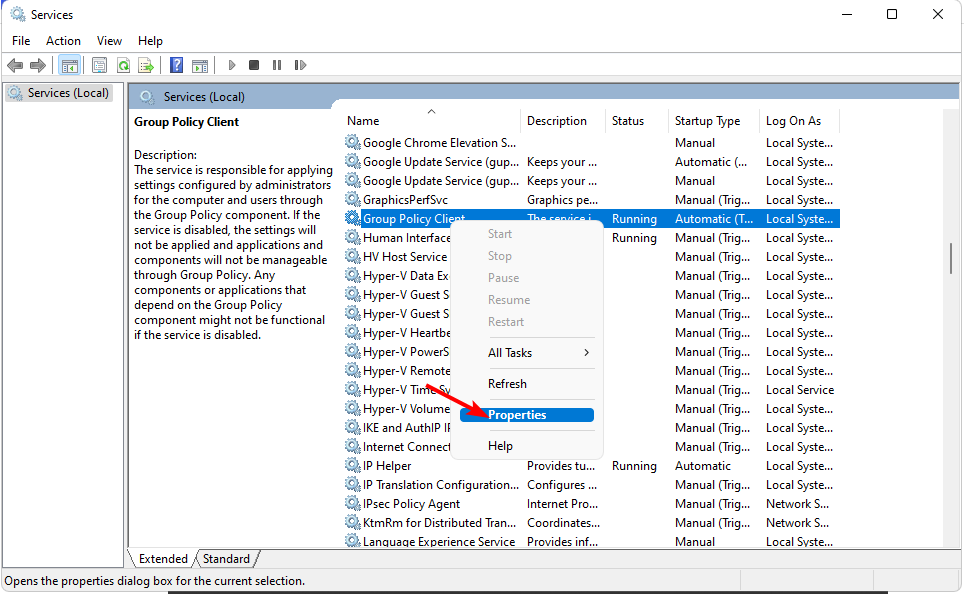
- נווט אל כללי לשונית, מתחת סוג הפעלה, בחר אוֹטוֹמָטִי מהאפשרויות הנפתחות ולחץ על הַתחָלָה לַחְצָן.
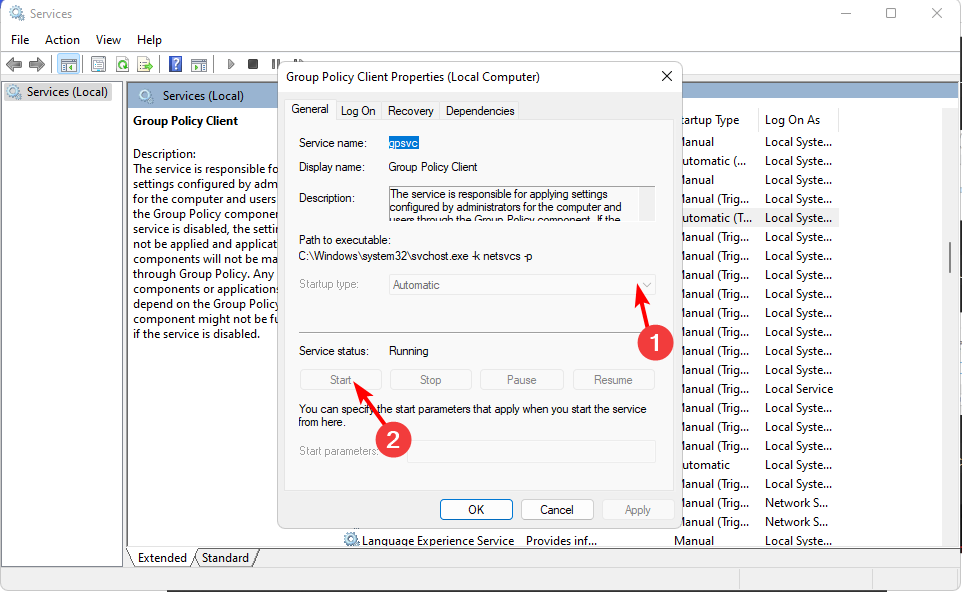
- לאחר מכן, לחץ להגיש מועמדות ואז בסדר.
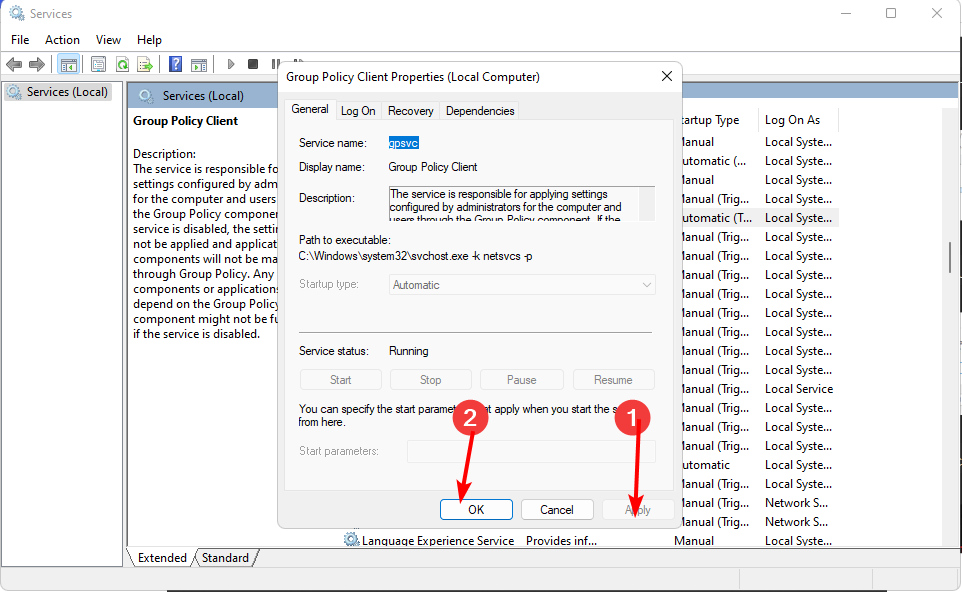
2. הפעל סריקות DISM ו- SFC
- לחץ על תפריט התחל סמל, הקלד cmd בשורת החיפוש ולחץ הפעל כמנהל.

- הקלד את הפקודות הבאות ולחץ להיכנס אחרי כל אחד:
DISM.exe /Online /Cleanup-Image /Restorehealthsfc /scannow
שלב זה יעזור מאוד, אך אנו ממליצים על תוכנת תיקון אמינה של צד שלישי, במיוחד אם קובץ DLL קשור פגום ומונע מהשירות לפעול כרגיל.
3. הורד את קובץ ה-DLL באופן ידני
אם תיקון המערכת לעיל לא הצליח לשחזר את ה-DLL הפגום או החסר, ייתכן שיהיה עליך להוריד אותו באופן ידני. לא מומלץ להוריד קבצים כאלה מהאינטרנט, בהתחשב במספר האתרים הלא אמינים שמציגים כדבר מזויף כדבר האמיתי.
ובכל זאת, מגובה על ידי א אנטי וירוס אמין, אתה יכול להמשיך הורד את קובץ GPSVC.DLL מאתרים כמו DLL-Files, שיש לו קבצים לגיטימיים. לאחר שהורדת וחילצת את הקובץ, העתק אותו ב- C:\Windows\System32 ספרייה כדי להחליף את הקודמת.
הפעל מחדש את המחשב כרגיל לאחר ההחלפה ובדוק אם אתה עדיין תקוע אנא המתן ל-GPSVC שגיאה בעת האתחול.
- כיצד לתקן את השגיאה שבורה ביחסי אמון
- סוללת המחשב הנייד תקועה ב-0%: כיצד לגרום לה להיטען
- צג חיצוני לא מציג BIOS? 4 דרכים לכפות את זה
- תחנת עגינה לא מזהה צג: 3 דרכים לתקן את זה
- מחשב HP לא מתחבר ל-Wi-Fi? תקן את זה ב-4 שלבים
4. הגדר מחדש את מפתחות הרישום שלך
- לחץ על חלונות + ר מפתחות לפתיחת לָרוּץ פקודה.
- סוּג regedit בתיבת הדו-שיח ולחץ להיכנס.

- נווט למיקום הבא:
מחשב\HKEY_LOCAL_MACHINE\SOFTWARE\Microsoft\Windows NT\CurrentVersion\Svchost - לחץ לחיצה ימנית על Svchost, בחר מפתח חדש, ותן שם בשם GPSvcGroup.

- בחלונית הימנית, לחץ לחיצה ימנית על שטח ריק, בחר DWORD חדש (ערך 32 סיביות) ואז שנה את שמו ל יכולות אימות.
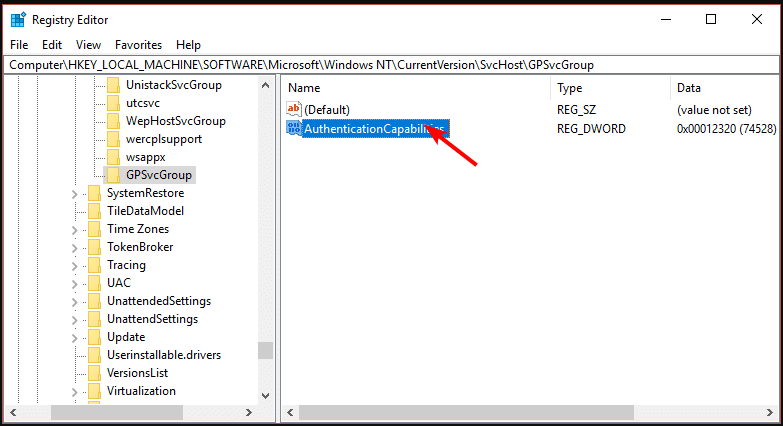
- חזור על שלב 5, אך הפעם שנה את שמו ל- CoInitializeSecurityParam.

- כעת, לחץ פעמיים על יכולות אימות, ומתחת נתוני ערך, להיכנס 12320.

- חזור על אותו הדבר עבור CoInitializeSecurityParam אלא מתחת נתוני ערך, הזן 1.
- אלו הם ערכי ברירת המחדל עבור GPSVC אז הפעל מחדש את המערכת לאחר שתסיים וראה אם זה עובד.
תזכור ל צור נקודת שחזור אוֹ לגבות את הרישום לפני ביצוע עריכות כלשהן.
5. בצע שחזור מערכת
- הקש על חלונות + ר מקשים כדי לפתוח את פקודת ההפעלה.
- סוּג rstui ופגע להיכנס.

- ה שחזור מערכת ייפתח חלון. לחץ על הַבָּא.

- בחר את נקודת השחזור שאליה ברצונך לחזור ולחצו עליה הַבָּא.

- כעת לחץ על סיים.

אם אתה מעוניין כלים לניהול מדיניות קבוצתית, יש לנו אותם בשפע כדי לעזור להפחית את עומס העבודה אם אתה נתקל בבעיות כאלה לעתים קרובות מספיק.
ספר לנו על כל פתרון אחר שאולי פתר לך את הבעיה הזו בקטע ההערות למטה.
עדיין נתקלים בבעיות?
ממומן
אם ההצעות לעיל לא פתרו את הבעיה שלך, המחשב שלך עלול להיתקל בבעיות קשות יותר של Windows. אנו מציעים לבחור בפתרון הכל-באחד כמו Fortect לתקן בעיות ביעילות. לאחר ההתקנה, פשוט לחץ על הצג ותקן לחצן ולאחר מכן לחץ התחל תיקון.
